有的用户经常用到的网页是固定的,因此想要将它设置成默认网页,这样之后启动浏览器就能直接打开该网页了,那么win11浏览器怎么设置默认网页呢?你先打开Edge浏览器,点击右上角的三个点符号,接着打开设置选项,点击“启动时”,点选“打开一个或多个特定页面”,然后将目标网页链接输入进来即可。
win11浏览器怎么设置默认网页:
1、打开Windows11中的Edge浏览器,在浏览器左上角有 ... 按钮选择并找到设置打开。

2、在打开的设置选项中找到启动时选项并打开。

3、在这里找到默认的打开页面选项,选择您想要输入的链接进行编辑设置即可。

以上就是win11浏览器怎么设置默认网页 win11浏览器设置默认网页教程的内容了。

大小:22.6M

大小:52.9 MB

大小:13.5M

大小:14.4M
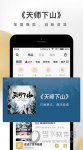
大小:21.69M